W tym wpisie podrzucę Ci darmowe narzędzia, z których sama korzystam. Ich użycie nie wymaga żadnych umiejętności – takie narzędzia lubię najbardziej 🙂
Co to jest strona sprzedażowa i do czego możesz ją wykorzystać?
Od 19 marca dostępny jest mój nowy kurs Strategia freelancerskiego biznesu. To kurs dla freelancerów i dla tych, którzy dopiero planują zacząć działać na swoim. Uczę w nim m.in. tego, jak znaleźć to, w czym jesteśmy dobrzy, jak znaleźć swoją niszę, określić swój wyróżnik (czyli USP – unique sellin proposition). No i podaję dużo przykładów, omawiam konkretne strategie i pomysły na rozwój dla freelancerów z różnych branż. Zobacz szczegóły tutaj.
Przygotowując się do sprzedaży kursu musiałam zrobić nową stronę sprzedażową, czyli taką stronę, na której będą wszystkie informacje o kursie i dostępnych pakietach. Mogłabym jej nie robić, a informacje o kursie umieścić po prostu w opisie kursu na Shoplo (czyli na stronie sklep.tosieoplaca.pl, tam sprzedaję moje kursy), ale opisy produktów w Shoplo mają pewne ograniczenia. Na przykład nie mam wpływu na to, jak wygląda strona, nie mogę też ładnie zaprezentować dostępnych pakietów, wstawić licznika itd. Dlatego strona sprzedażowa się przydaje.
Do czego poza sprzedażą kursów online można wykorzystać stronę sprzedażową (tzw. landing page)?
Tak naprawdę zastosowań jest wiele. Jeśli jesteś freelancerem, usługodawcą, możesz na takiej stronie sprzedażowej zaprezentować jakąś konkretną usługę, którą chcesz promować. Możesz w ogóle postawić tylko taką stronę i tam opisać całą swoją ofertę, dostępne pakiety usług czy pokazać swój produkt.
Ale nawet jeśli nie planujesz w najbliższym czasie przygotować strony sprzedażowej, to część z narzędzi, o których będę mówić i tak Ci się przyda.
Narzędzia do przygotowania strony sprzedażowej
Zanim przejdę do listy narzędzi, mały wstęp. Mój blog i wszystkie strony sprzedażowe są na WordPressie. To nie jest jedyna możliwość. Możesz stawiać strony sprzedażowe za pomocą gotowych narzędzi do tego typu stron, jak Landingi czy Leadpages. Ja pokażę Ci dziś takie rozwiązanie, z jakiego korzystałam przy tworzeniu strony kursu Strategia freelancerskiego biznesu (obejrzyj sobie tę stronę, żebyś wiedział, o czym mówimy).
1. Motyw WordPress
Pierwsza rzecz to wybór odpowiedniego motywu (czy też jak mówią inni: szablonu) WordPressa. Cały blog tosięopłaca.pl jest na płatnym motywie Divi. I w ramach tego płatnego motywu, można wybierać pomiędzy różnymi układami stron, które są załadowane do biblioteki szablonu i dostępne bezpłatnie. Jest ich naprawdę mnóstwo i wystarczy wybrać kategorię (u mnie kategoria edukacja), a potem wybrać układ, który nam odpowiada.
Mnie udało się znaleźć układ w miarę prosty, bez wielu bajerów, a jednocześnie nowoczesny i taki, który mi pasował pod wieloma względami. Gotowy motyw/układ można potem modyfikować, ale ja jestem leniwa i wolę znaleźć taki, którego nie trzeba mocno zmieniać 😉
Alternatywa:
Jeśli nie korzystasz z Divi i nie masz darmowych układów wbudowanych w swój motyw WordPressa, możesz poszukać motywów, które będą pasowały do strony sprzedażowej. Wpisz w Google po prostu „wordpress landing page free theme”. Możesz zajrzeć też tutaj, na tej stronie masz dużo bezpłatnych motywów idealnych do stron sprzedażowych.
2. Canva – okładka kursu
Nie wiem, jak żyliśmy, zanim pojawiła się Canva, ale ja nie umiem już nic zaprojektować bez tego programu i używam go chyba codziennie 😉 Jeśli jakimś cudem nie znasz jeszcze Canvy, to gwarantuję, że będzie to Twoje odkrycie roku.
Prace nad kursem online (a raczej nad graficzną oprawą) zaczęłam od zaprojektowania prostej grafiki, która będzie mi służyła za okładkę kursu i do wielu późniejszych modyfikacji. Tej grafiki bezpośrednio na stronie sprzedażowej nie widać, ale jej trójwymiarowa wersja (czyli okładka imitująca książkę) widoczna jest tutaj, jako pierwszy, główny obrazek kursu.
Alternatywa:
Nie wiem co prawda, po co ktoś miałby szukać alternatywy dla Canvy, bo to absolutnie genialne narzędzie, ale powiedzmy, że kiedyś może mieć awarię i co wtedy? Wtedy można skorzystać z darmowego Pixlr
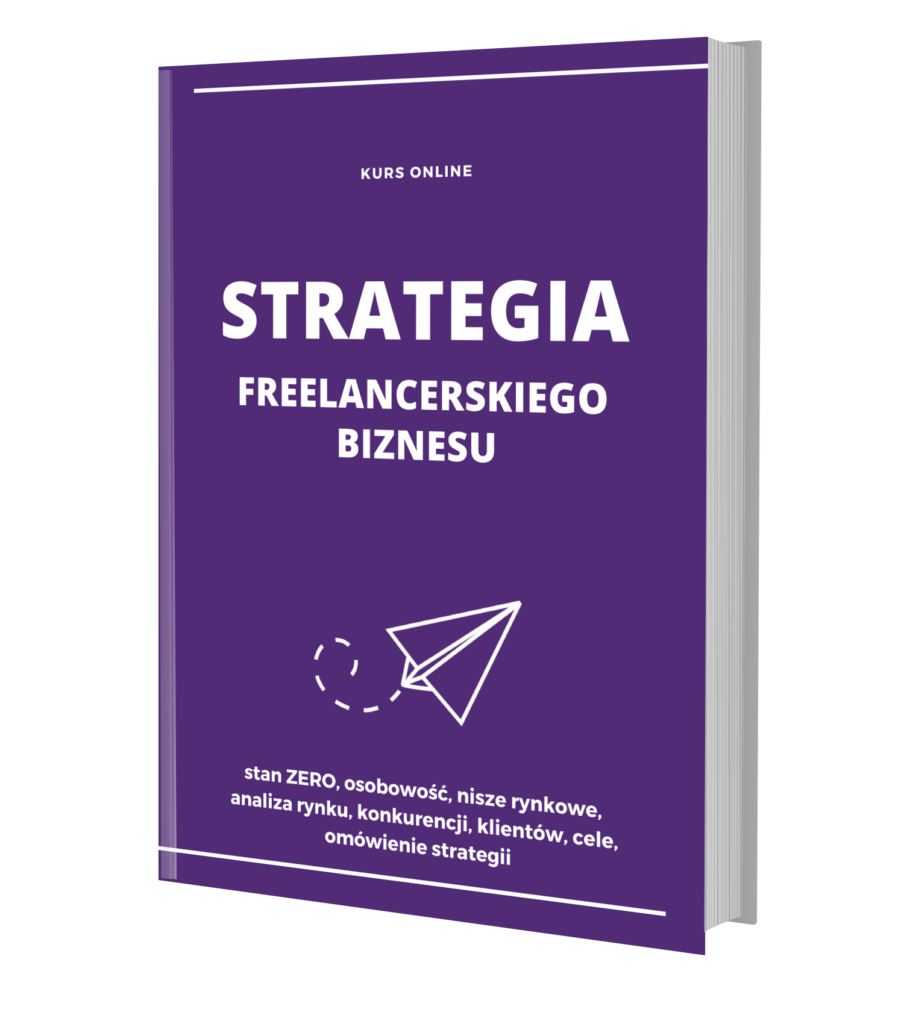
3. Adazing – kreator trójwymiarowej okładki książki/kursu/DVD
Jeśli masz już projekt okładki, ale chcesz, żeby był trójwymiarowy i ładnie prezentował się na stronie sprzedażowej, użyj narzędzia ze strony Adazing. Wybierasz projekt, który Ci się podoba, wgrywasz swój plik i po chwili możesz pobrać okładkę książki w trójwymiarowej wersji. Prosto i jaki ładny efekt!
Alternatywa:
Nieco bardziej skomplikowana opcja, wymagająca użycia narzędzia Pixlr, ale w kilka minut można się połapać, o co chodzi. Wszystkie okładki poprzednich kursów robiłam właśnie sposobem opisanym na tej stronie.
4. Mockup generator – obrazek wyświetlony na ekranie laptopa, tabletu, komórki
Wracamy na moją stronę sprzedażową, czyli tutaj. W kilku miejscach zobaczysz tu obrazki, w których na ekranach laptopów, komputera stacjonarnego czy tabletu wyświetlana jest jakaś zawartość. Na przykład tutaj:

Obrazek, w którym na monitorze wyświetla się zawartość kursu, a obok stoi tablet z okładką kursu zrobiłam w kilka chwil przy użyciu darmowego generatora mockupów Smartmockups.
Potrzebny mi był wybrany mockup z ich bazy (wybrałam ten) i dwa obrazki, które do niego załadowałam. Ten z tabletu już znasz, to okładka, zrobiona w Canvie. Ten, który wyświetla się na monitorze to… screen z ekranu. Po prostu otworzyłam platformę kursu Strategia freelancerskiego biznesu, zalogowałam się jako uczestnik kursu i zrobiłam zrzut ekranu. Możesz to zrobić używając przycisku PrtSc na swojej klawiaturze i potem wklejając to, co „zrzuciłeś” do Painta, za pomocą przycisków Ctrl+V, a możesz wykorzystać do tego darmowe narzędzie „Wycinanie” (zdaje się, że też jest w Windowsie). Ja używam tego drugiego sposobu, bo od razu mam przycięty mój screen do takiego obszaru, jaki jest mi potrzebny.
Za pomocą generatora Smartmockups łączę te obrazki w jedną grafikę, zapisuję i gotowe – w kilka minut 🙂
Alternatywa:
To nie jest jedyny generator mockupów. Jeśli nie znajdziesz tam nic dla siebie, zajrzyj też na Mockuper
5. Chmura tagów – WordArt
To jeszcze nie koniec, jeśli chodzi o obrazki na mojej stronie sprzedażowej. W jednym z mockupów, zamiast zrzutu ekranu z platformy kursowej, użyłam obrazka z wymieszanymi różnymi słowami. O tego:
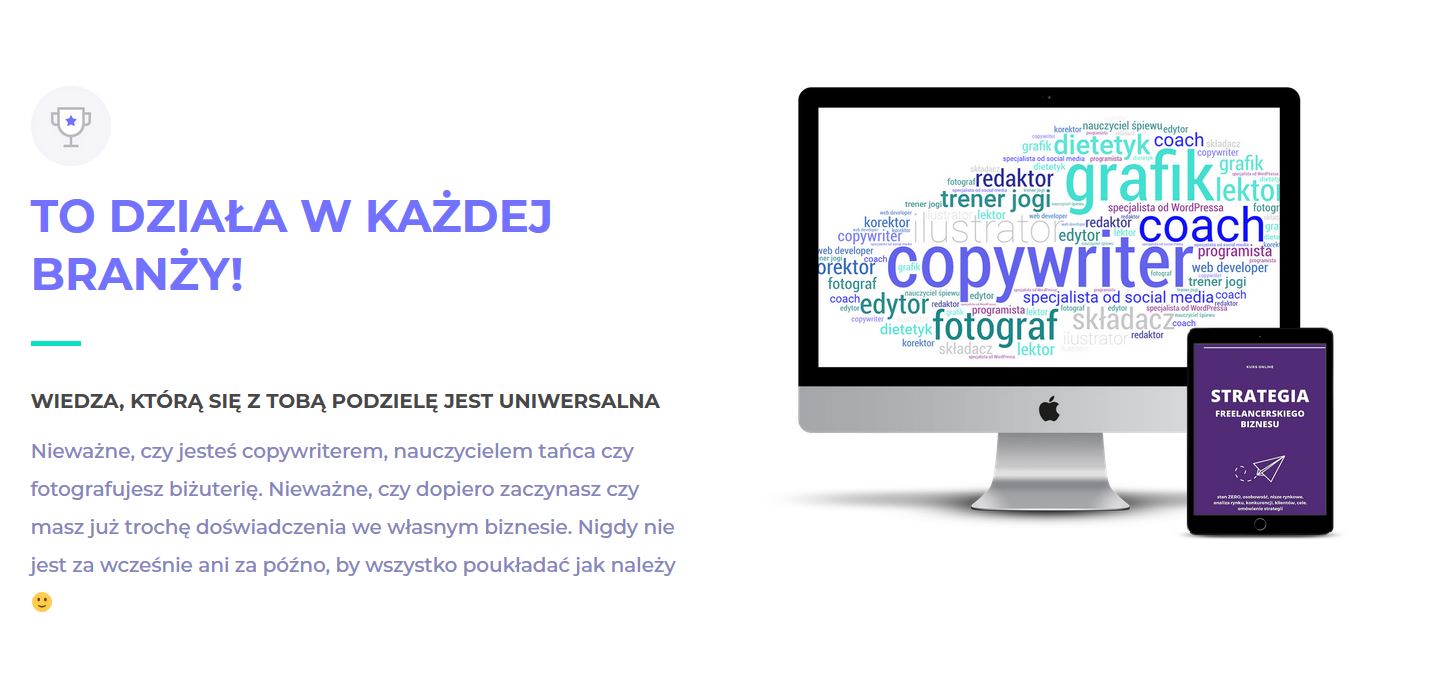
Zależało mi, żeby na obrazku pokazać, że kurs sprawdzi się w każdej branży i że niezależnie od tego, w czym się specjalizujesz, znajdziesz tu wiedzę, która Ci się przyda.
Oczywiście nie robiłam obrazka z tymi wszystkimi słowami ręcznie, to byłaby jakaś mordęga 🙂 Użyłam do tego kolejnego darmowego generatora, tym razem WordArt. Wystarczy wpisać słowa, które chcesz ułożyć w chmurę, wybrać kolory, wielkości, a reszta zrobi się sama.
Alternatywa:
W sieci jest dużo bezpłatnych generatorów tego typu (wpisuj w Google hasło „tag cloud”), ale zajrzyj jeszcze na: WordClouds
6. Xbox – nagranie ekranu
Teraz robi się trudniej, bo wymyśliłam sobie, że chcę na stronie sprzedażowej pokazać, jak wygląda platforma kursowa od środka. Tak, żeby każdy, kto się zastanawia, czy kupić kurs, mógł zobaczyć, co tak naprawdę kupuje i jak ten kurs wygląda. Oto ten film:
Czy nagranie filmu jest trudne?
Samo nagranie nie, zmontowanie może ciut trudniejsze, ale też nie jakoś okropnie 🙂
Jak widzisz film przedstawia po prostu widok ekranu i zmieniające się okna. Nagrałam go tak, że sama zalogowałam się na platformę kursową i chodziłam sobie po niej, a jednocześnie miałam uruchomiony program do nagrywania pulpitu. Ten program, z którego korzystam, nazywa się Xbox i jest przeznaczony do… nagrywania gier. Jest darmowy i jest zainstalowany jako dodatek do Windowsa, więc nie musiałam niczego więcej instalować, żeby go używać. Lubię go, bo nagrywa konkretne okno, czyli np. okno przeglądarki, a nie cały ekran (czyli np. nie widać, jakie ikonki mam na pasku narzędzi na dole, bo tego nie nagrywa, tylko przeglądarkę).
Alternatywa:
Darmowy program Loom też pozwala na nagrywanie ekranu.
7. Złożenie filmu, muzyka i hosting filmu
Mam już nagrany ekran, brakuje mi jeszcze: wstępu, zakończenia, muzyczki w tle. No i trzeba go gdzieś umieścić, jak już będzie gotowy.
Do składania filmów używam płatnego narzędzia Movie Studio Platinum 13. Dlaczego akurat tego? Jakoś przyzwyczaiłam się do niego przez lata, umiem go obsługiwać i nie chce mi się szukać odpowiedników.
Alternatywa:
Bezpłatnym programem, w którym złożysz film jest zdaje się Movie Creator i pewnie jeszcze kilka innych opcji się znajdzie.
Muzyka:
Muzyka do filmu, którą słyszysz w tle, też jest darmowa. Pochodzi z biblioteki Youtube – to bardzo bogate, darmowe zasoby, z których możemy pobrać pliki muzyczne do wykorzystania w swoich filmach. Niektóre wymagają podania autora w napisach, inne nie, więc zwracaj na to uwagę, pobierając plik.
Hosting:
Hosting, czyli to, gdzie przechowywany jest Twój film. Najprościej i za darmo jest wrzucić film na Youtube i ja tak właśnie robię. Pamiętaj, że możesz zdecydować, czy Twój film będzie ogólnodostępny czy też będą mogli zobaczyć go jedynie ci, którzy mają link do filmu (w ustawieniach wybierz prywatny, jeśli chcesz skorzystać z tej opcji).
Miniatura do filmu i inne grafiki:
Czasem w filmie potrzebne są obrazki (np. na wstęp i zakończenie), zwykle też przydaje się miniatura, która będzie taką „okładką” filmu na Youtubie. Do przygotowania obrazków wykorzystuję Canvę.
8. Wycięcie postaci z tła
I jeszcze jeden trick na koniec. Na mojej stronie sprzedażowej często umieszczam też swoje zdjęcie. Sama lubię wiedzieć, od kogo kupuję, dlatego też zawsze umieszczam na tego typu stronach informacje o sobie. Na stronie Strategii freelancerskiego biznesu chciałam mieć zdjęcie bez tła (bo umieszczałam opis o mnie na niebieskim tle).
Genialnie proste i darmowe narzędzie, dzięki któremu można wyciąć człowieka z tła (ale tylko człowieka) w kilka chwil to Remove.bg
W moim przypadku nie rozpoznał za pierwszym razem całej postaci idealnie, trzeba było odrobinę poklikać w programie i poprawić to, co źle rozpoznał, ale i tak to narzędzie zdecydowanie ułatwiło sprawę.
Alternatywa:
Jeszcze nie znalazłam 🙂
Narzędzia do przygotowania strony sprzedażowej – podsumowanie
Uff, doszliśmy do końca. Jak widać przygotowanie ładnej strony sprzedażowej za pomocą darmowych narzędzi to sporo kombinowania. Ale za pomocą tych samych narzędzi można przygotować tak naprawdę też cały kurs online czy stronę z portfolio.
Na koniec mam prośbę – jeśli znasz kogoś, komu przyda się ta lista darmowych narzędzi, to podziel się z nim tym postem. Dobrych, darmowych narzędzi nigdy za wiele, prawda? 🙂

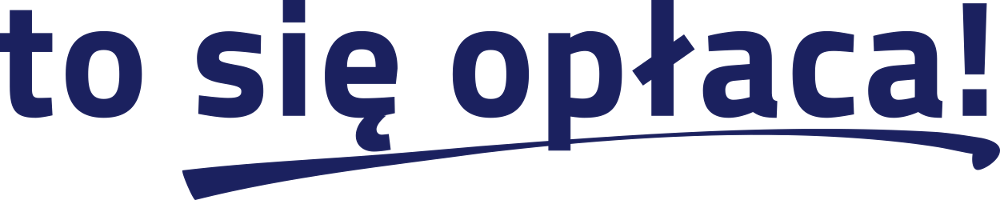
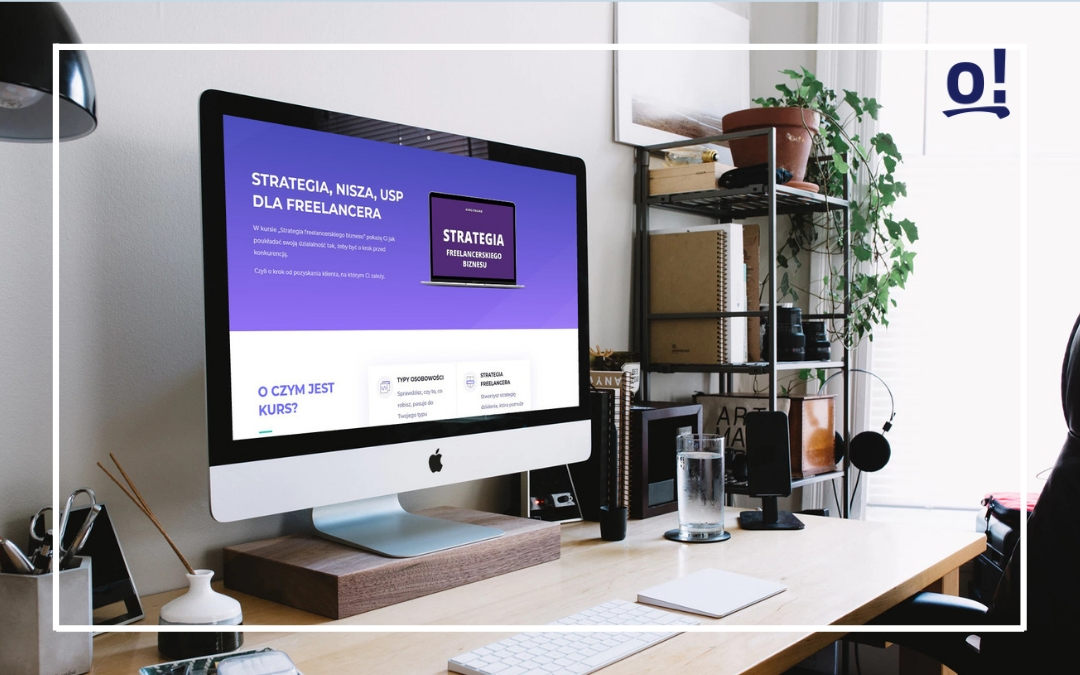


Fajnie opisane taka strona sprzedażowa z prawdziwego zdażenia. Ja na razie mam kilka na WP ale dopiero raczkuję w temacie chociaż już zauważam, że pewnych elementów mi brakuje.
Bardzo fajne zestawienie. Nie wiedziałem o bibliotece youtube i remove.bg. Już zanotowano. Właśnie za takie praktyczne rady lubię ten blog Pozdrawiam
Właśnie testuję program do nagrywania pulpitu loom.
Fajne zestawienie. Mam nadzieję, że będzie więcej tego typu wpisów.